
Unha das vantaxes das distribucións escritas no kernel de Linux é considerada unha variedade de ambientes de escritorio. Moitas cunchas gráficas preparadas foron desenvolvidas por varias empresas, afiadas baixo cada grupo de usuarios e para realizar certas tarefas. Na maioría das plataformas, xa se instalou unha destas cunchas, pero moitos desexan probar algo novo ou perdido ao elixir unha montaxe cun ambiente de escritorio. Hoxe queremos falar sobre as cunchas máis populares, levantou as súas características principais.
Gnome.
Primeiro de todo, paga a pena dicir sobre GNOME - unha das solucións estándar máis populares para moitas distribucións, como Debian ou Ubuntu. Quizais a característica principal desta shell hoxe é a xestión máis optimizada para dispositivos sensoriais. Non obstante, isto non cancela o feito de que a interface principal tamén se realiza a un alto nivel, considérase bastante atractivo e cómodo. Agora o xestor de ficheiros estándar é Nautilus, que lle permite previsualizar ficheiros de texto, audio, vídeo e imaxes.
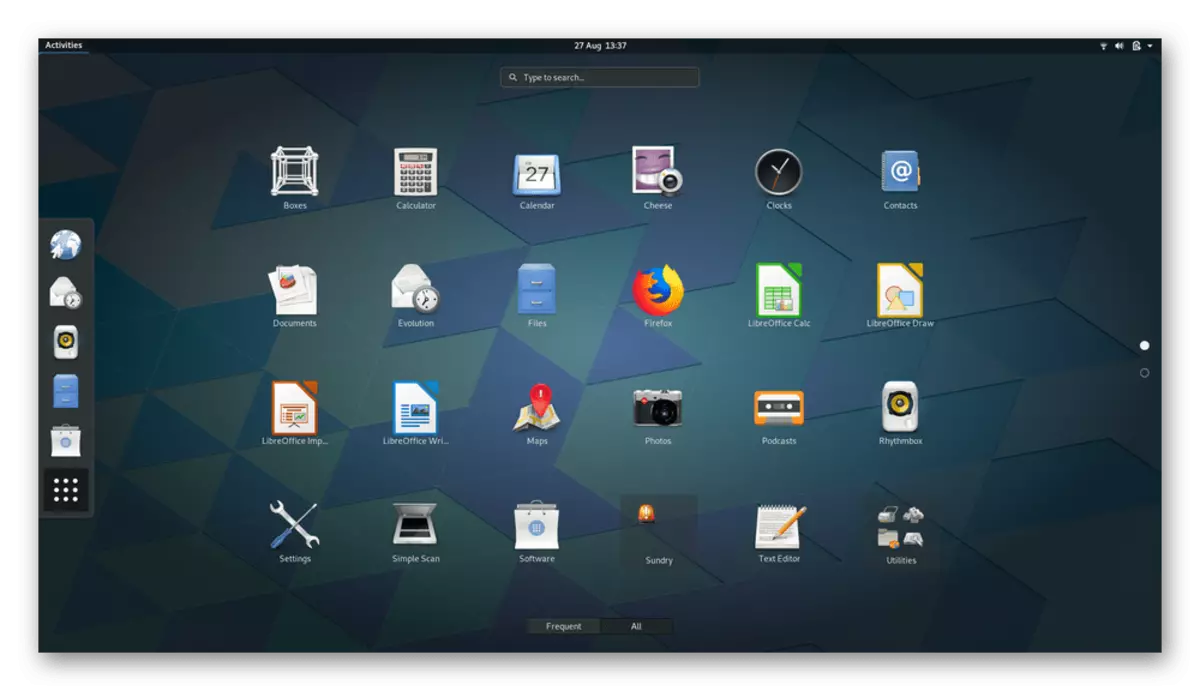
Entre as aplicacións estándar en GNOME hai un emulador de terminal, un editor de texto gedit, un navegador web (epifanía). Ademais, hai un programa de control de correo electrónico, un reprodutor multimedia, un medio para a visualización de imaxes e un conxunto de instrumentos gráficos para a administración. En canto ás desvantaxes deste ambiente de escritorio, entre elas pode observar a necesidade de instalar un elemento adicional do axuste que se levou a configurar o aspecto, así como unha gran cantidade de memoria RAM.
KDE.
KDE non é só un ambiente de escritorio, senón un conxunto de varios programas onde a casca chámase plasma. O KDE é considerado correctamente a solución máis personalizable e flexible que será útil para os usuarios de categorías absolutamente diferentes. Tome como exemplo do mesmo GNOME, sobre o que xa dixemos anteriormente, el, como un par doutras cunchas, instala unha ferramenta adicional para configurar a aparencia. Na solución en consideración, todo o que precisa xa existe no menú "Parámetros do sistema". Tamén hai descargas dispoñibles e instalación de widgets, fondos de pantalla e os directamente da xanela, sen lanzar un navegador web.
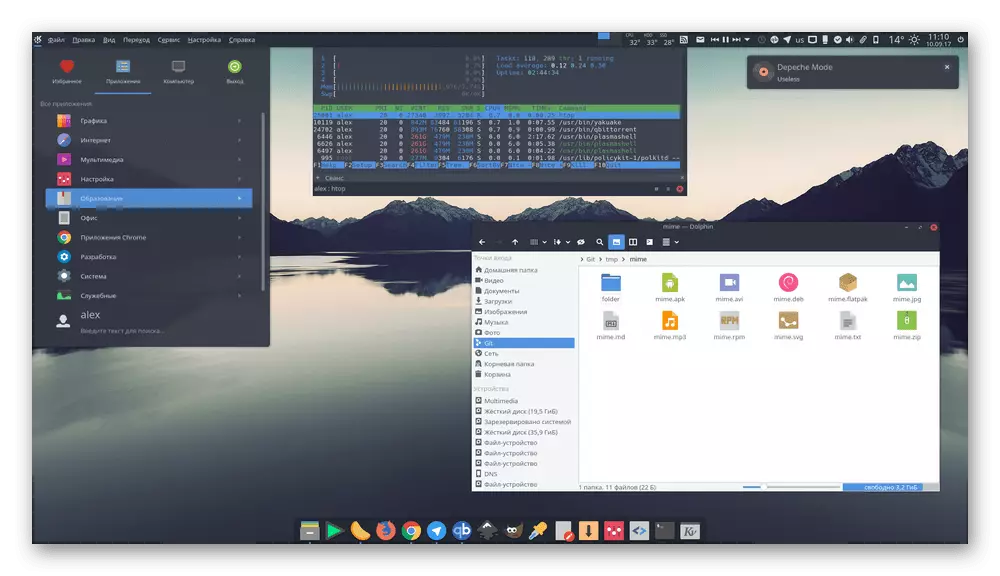
Xunto con KDE, obtén o conxunto principal de software e algúns deles están distribuídos só para este shell e non está dispoñible noutros, por exemplo, o cliente de Ktorrent Torrent ou o editor de video de Kdenlive. Estas características a miúdo xogan un dos papeis máis importantes ao elixir. Juses que desexan obter todos os máis necesarios e totalmente traballados inmediatamente despois da instalación, recomendamos que familiarices con esta opción. Non obstante, non estaba sen mínimos. Por exemplo, o correspondente Shell Global Global é un gran consumo de recursos do sistema e a complexidade na xestión de certos parámetros para os usuarios novatos. Nas plataformas openSUSE e KUBUNTU KDE, o valor predeterminado está inmediatamente listo para o funcionamento completo.
Lxde.
As dúas solucións anteriores consumen moita memoria RAM e esixindo ao procesador, porque hai moitos dos efectos máis diversos e as animacións. O ambiente de escritorio LXDE está enfocado só a baixo consumo de recursos do sistema e está instalado como estándar no popular conxunto de lubuntu fácil. O shell opera de acordo co principio modular, onde cada compoñente é independente entre si e pode funcionar por separado. Isto simplifica o procedemento de portería a diferentes plataformas. Por certo sobre os sistemas operativos: LXDE é compatible con case todas as distribucións existentes.
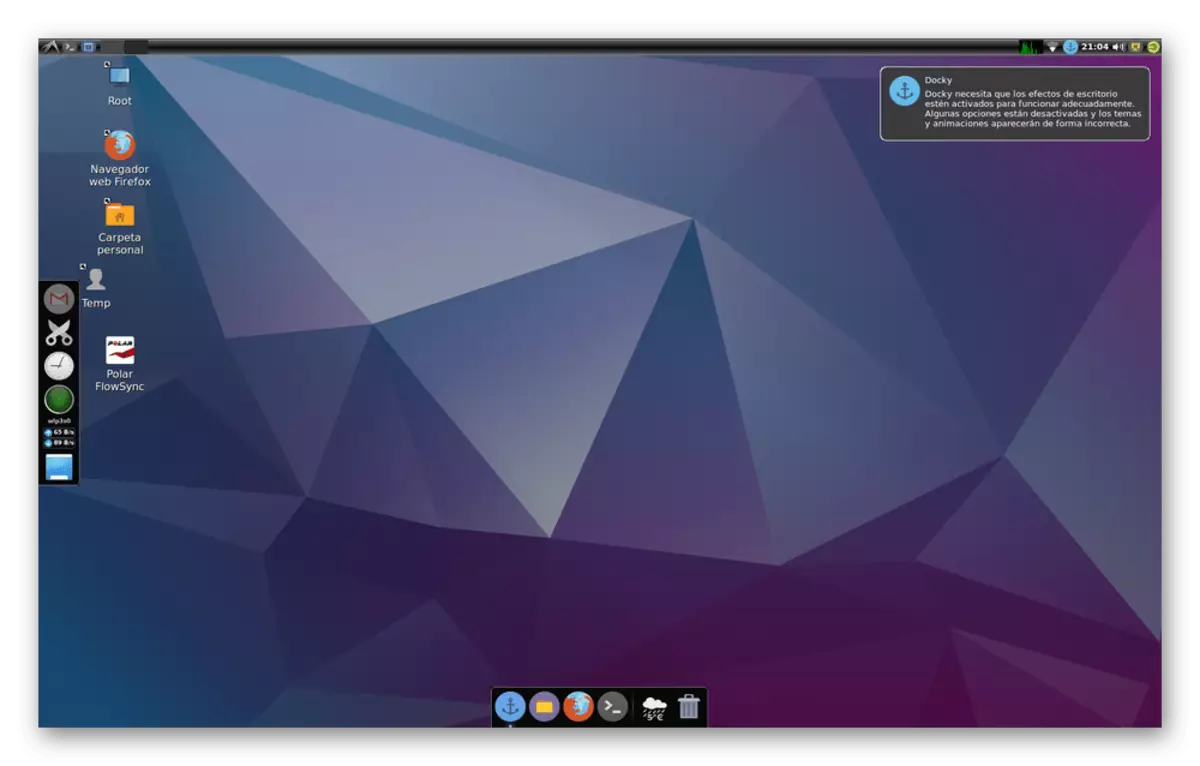
Nun conxunto con unha cuncha, un conxunto de aplicacións estándar é un conxunto de emuladores de terminal, unha fiestra e xestor de ficheiros, un arquivo, un editor de texto, un programa para ver imaxes, un reprodutor multimedia e varias ferramentas para a creación do sistema. En canto ao control, incluso un usuario novato facilmente descubrirá con el, pero algúns aspecto de LXDE parecen pouco atractivos. Con todo, vale a pena comprender que tal decisión foi tomada cara á organización da máxima velocidade.
Xfce.
Comezando o tema das cunchas de gráficos lixeiros, é imposible non marcar Xfce. Os propietarios do Manjaro Linux baseados en Arch Linux, por defecto, reciben esta solución. Do mesmo xeito que o ambiente de estación de traballo anterior, XFCE está centrado en alta velocidade e facilidade de uso. Non obstante, neste caso, a aparencia faise máis atractiva e como a maioría dos usuarios. Ademais, XFCE non ten problemas de compatibilidade nos modelos de procesadores antigos, que permitirá o uso dunha cuncha en calquera dispositivo.
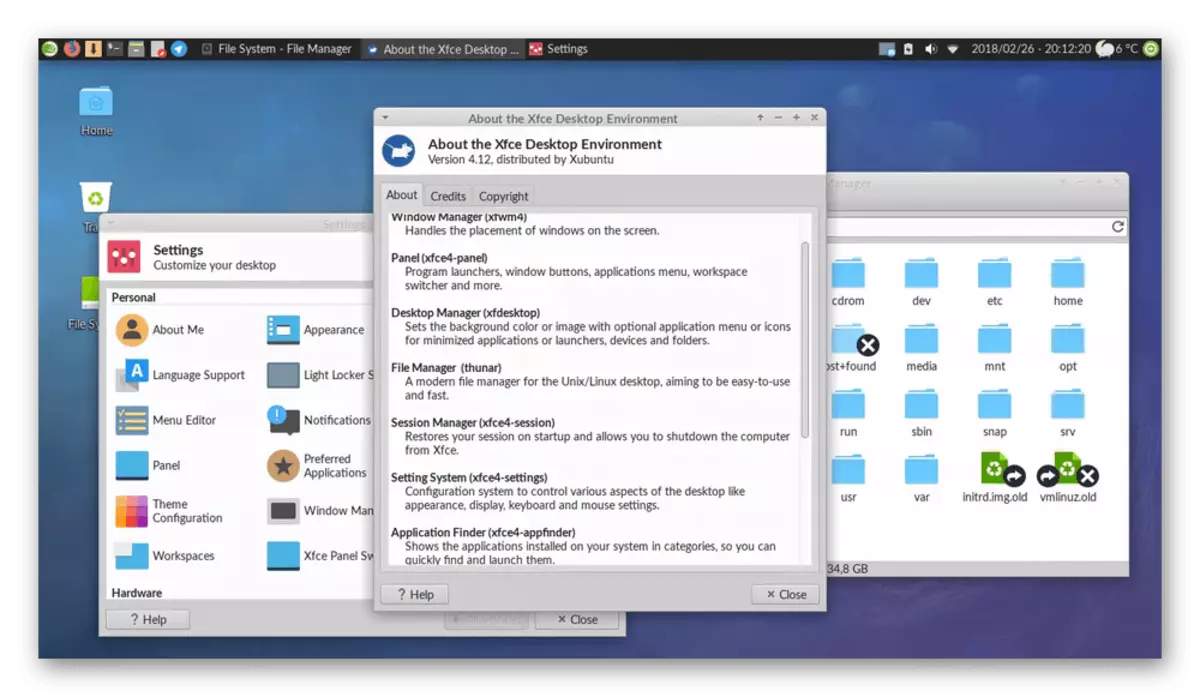
Todos os compoñentes funcionais, como a configuración do sistema, están feitos como aplicacións separadas, é dicir, un sistema modular é implementado aquí. Este enfoque permítelle configurar de forma flexible a cuncha a si mesma, editando cada ferramenta por separado. Como noutras solucións, XFCE recolleu unha serie de software e utilidades estándar, como o xestor de sesións, o xestor de configuración, a busca de aplicacións, o xestor de enerxía. Entre o software adicional hai un calendario, reprodutor de video e audio, editor de texto e ferramenta de gravación de disco. Quizais a única desvantaxe significativa deste ambiente é só unha pequena cantidade de compoñentes estándar en comparación con outras solucións.
Compañeiro.
O compañeiro converteuse nunha rama do GNOME 2, que agora xa non está soportada e cuxo código foi reciclado significativamente. Engadíronse moitas novidades e a aparencia cambiou. Os desenvolvedores de Shell fixeron fincapé nos novos usuarios, tratando de simplificar o control dentro do ambiente de escritorio. Polo tanto, o compañeiro pode considerarse unha das cunchas máis fáciles. Por defecto, este ambiente establécese só na versión especial de Ubuntu Mate e, ás veces, ocorre noutros editores de sistemas operativos. A opción en cuestión tamén se refire a unha serie de cunchas lixeiras que non consumen moitos recursos do sistema.
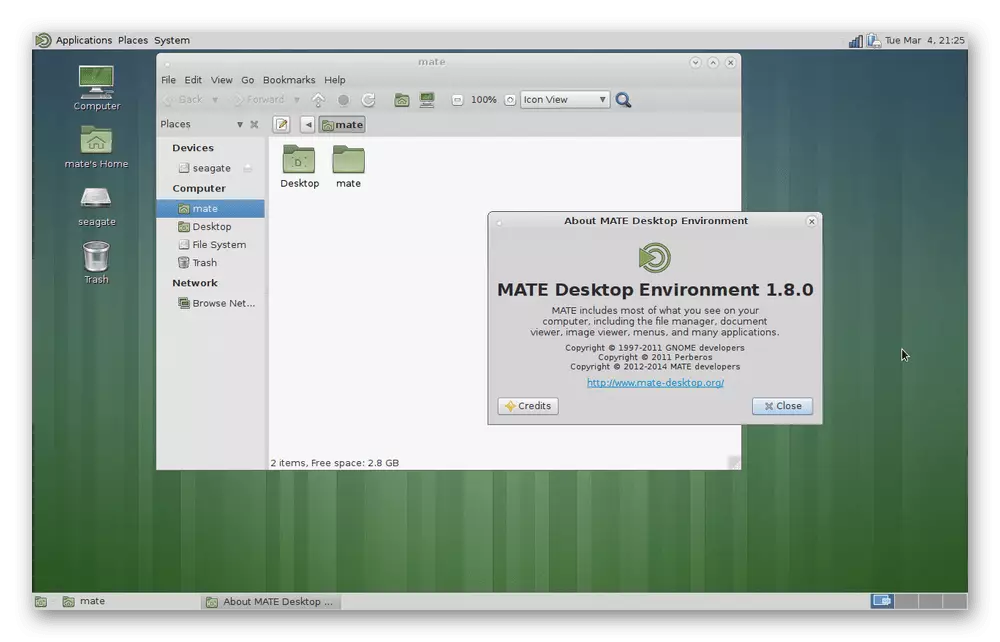
O conxunto de aplicacións é estándar e, como base do kit para o mesmo GNOME 2. Non obstante, algunhas ferramentas son implementadas en forma de garfos: a base de código do apoio aberto foi tomada e é lixeiramente cambiada polos creadores do Ambiente de escritorio. Así, coñecido por moitos editor de gedit en mate chámase Pluma e contén algunhas diferenzas. Este medio aínda está na fase de desenvolvemento, as actualizacións saen con bastante frecuencia, os erros son corrixidos de inmediato e a funcionalidade só está en expansión.
Canela
Os usuarios que escollen Linux substituír a Windows a miúdo enfróntanse consellos para escoller non só a primeira plataforma para a familiarización, senón tamén a mellor shell gráfica. A canela é máis frecuentemente mencionada, xa que a súa implementación é similar ao ambiente de escritorio Windovs e é bastante facilmente dominado por novos usuarios. Inicialmente, só Linux Mint distribuíu neste ambiente, pero despois volveuse a dispoñer públicamente e agora compatible con moitas distribucións. A canela contén unha variedade de elementos personalizables, as mesmas fiestras, paneis, a aparencia do xestor e outros parámetros adicionais.
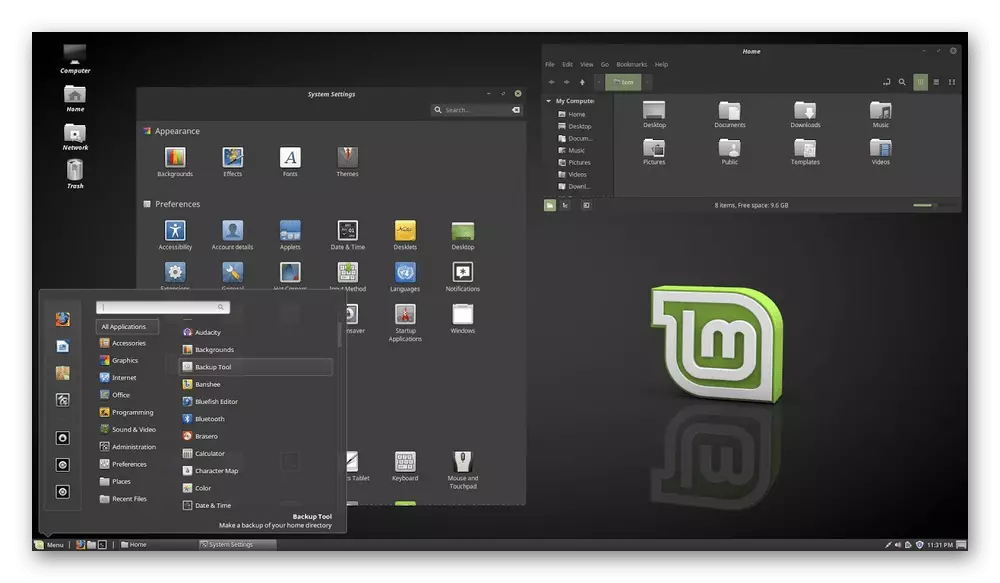
A parte principal das aplicacións estándar xurdiu do GNOME 3, xa que a canela estaba baseada na base de código desta shell. Non obstante, os creadores de Linux Mint engadiron unha serie de software de marca para expandir a funcionalidade do medio. A canela non ten fallos significativos, salvo que algúns usuarios poidan afrontar periódicamente a aparición de pequenos fallos no traballo, que poden deberse ao uso de determinados compoñentes ou problemas no funcionamento do propio sistema operativo.
Budgie.
Hai unha distribución de solucións ben coñecida. A compañía de desarrolladores en paralelo coa plataforma está involucrada na creación e apoio á Shell Graphics Budgie. En consecuencia, este ambiente de escritorio está instalado por defecto. Céntrase principalmente nunha fermosa aparencia e facilidade de uso para novos usuarios. Como base en Budgie, tomáronse tecnoloxías de GNOME, o que fai posible integrarse coa pila desta cuncha. Separadamente, gustaríame marcar o panel lateral Raven. A través del, transición a todos os menús, aplicacións e configuracións, e a partir deste, podemos concluír que Raven é un dos paneis máis detallados.
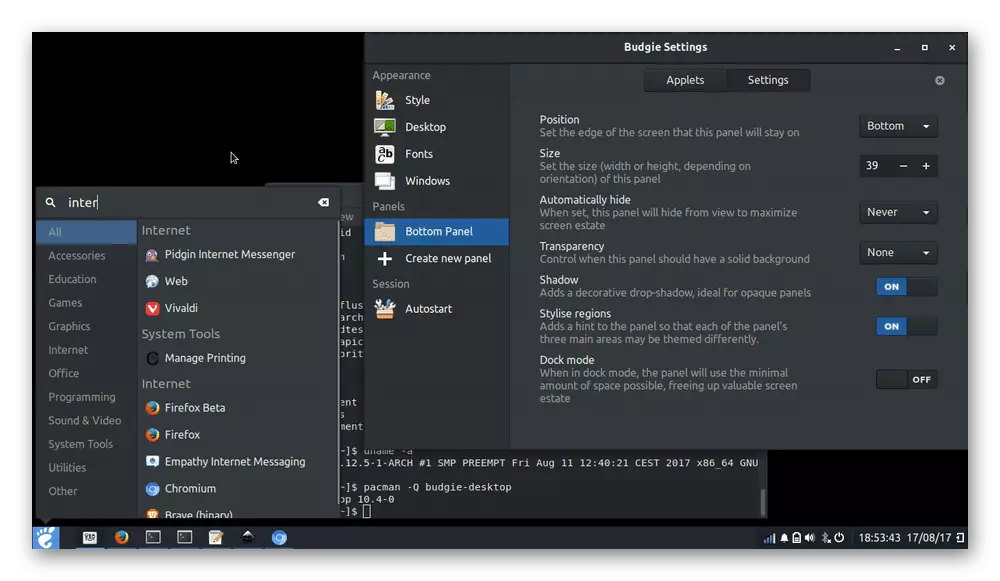
En 2019, aínda se producen novas versións Budgie, onde se están a corrixir varios aspectos e corrixen erros. Por exemplo, en versións anteriores, as conclusións de emerxencia do sistema operativo ocorreron a miúdo, pero agora este problema foi entregado con éxito. A partir das minúsculas, pode marcar un pequeno número de axustes de escritorio virtual e un número limitado de distribucións oficiais con este shell: agora só hai Gecko Linux, Manjaro Linux, Solus e Ubuntu Budgie.
Iluminación
O proxecto Ilustrado está situado como director de fiestras. Actualmente, existen tres partes relevantes deste shell: DR16 - un pouco opción superada, DR17 é a última estable montaxe e EFL (Enlightenment Foundation Libraries) - bibliotecas separadas para manter o traballo das asembleas anteriores. O director en consideración non ocupa moito espazo no disco duro e está enfocado en alto rendemento. É estándar en Moonos, Bodhi Linux e Opengeu.
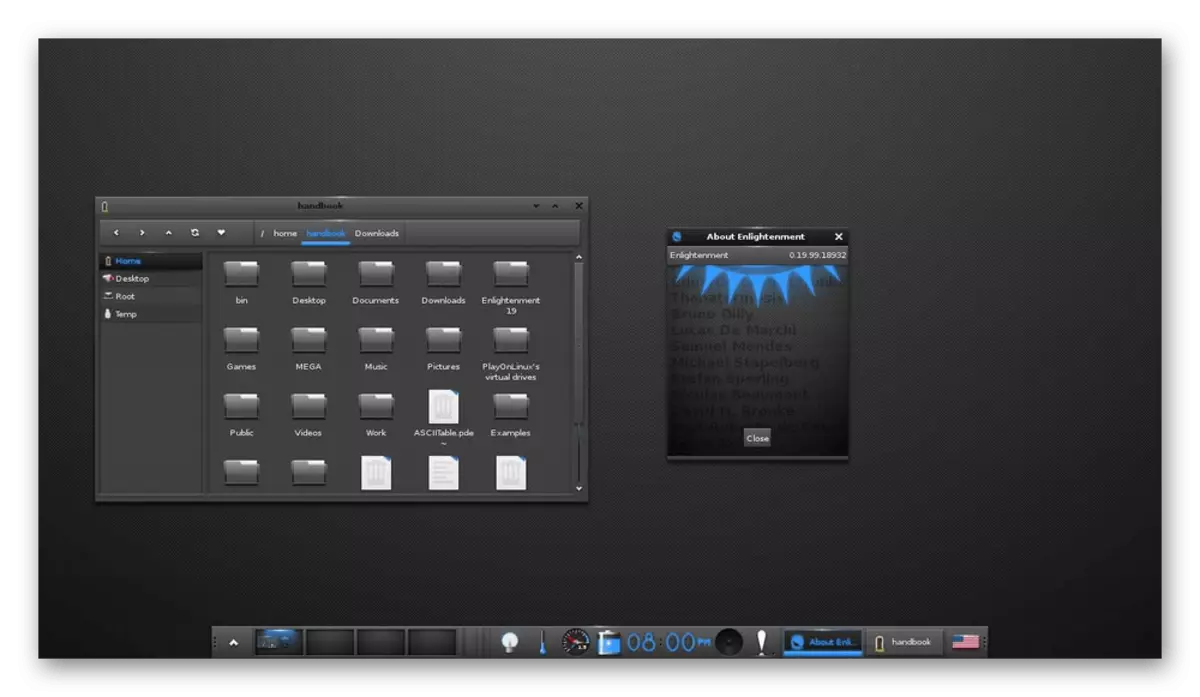
Mark Quero mencionar o proceso de deseño desenvolvido, a animación editable de todos os elementos de deseño, apoio avanzado para escritorios virtuais e a presentación de parámetros de rexistro nun único código binario para facilitar a lectura e mapeamento. Desafortunadamente, a liña de inicio do xestor de fiestras A Iluminación non inclúe moitas aplicacións, polo que a maioría deles terán que instalar de forma independente.
Icewm.
Ao crear ICEWM, os desenvolvedores centráronse no consumo mínimo de recursos do sistema e á configuración flexible da cuncha. Este xestor será a mellor opción para aqueles usuarios que desexen especificar de forma independente todos os axustes ambientais a través de ficheiros de configuración. Unha das características de Icewm é a posibilidade dun control conveniente de pleno dereito sen usar un rato de ordenador.
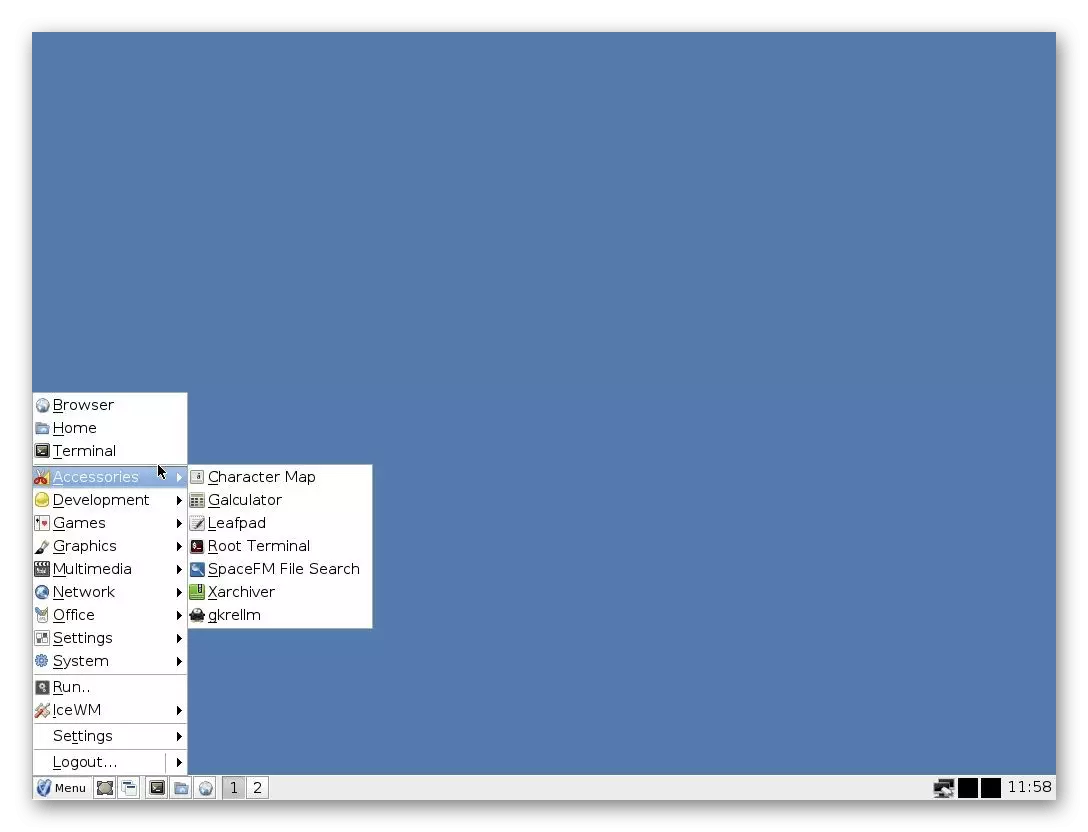
ICEWM non se adapta aos usuarios novatos e aqueles que queiran obter inmediatamente listos para traballar cuncha gráfica. Aquí tes que configurar todo manualmente, creando ficheiros especiais no directorio ~ / .ICEWM. Todas as configuracións de usuario teñen este tipo:
- Menú - Elementos de menú e estrutura;
- Barra de ferramentas: engadindo os botóns de inicio á barra de tarefas;
- Preferencias - Configurar os parámetros xerais do xestor de fiestras;
- Teclas - Instalación de atallos de teclado adicionais;
- WinOptions - Regras de xestión de aplicacións;
- A startup é un ficheiro executable que comeza cando a computadora está activada.
Hoxe examinamos detalladamente nove conchas gráficas para distribucións baseadas en Linux. Por suposto, esta lista está lonxe de ser completa, porque agora hai moitas variedades de ramas e asembleas do medio. Tentamos contar o mellor e máis popular deles. Para instalar, en primeiro lugar recoméndase escoller a versión rematada do sistema operativo coa shell instalada. Se non hai tal posibilidade, toda a información necesaria sobre a instalación do medio está na documentación oficial para iso ou a plataforma utilizada.
